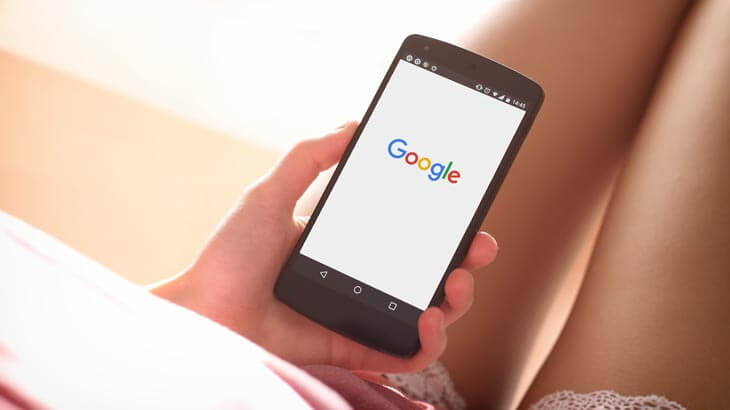iPhone利用者の場合はGoogleアカウントを持ってない人も多いと思いますが、GoogleアカウントがあるとGmailが使え、YoutubeやGoogleフォトなど人気のアプリがさらに便利になります。機会があれば作っておくことをおすすめします。
今回はGoogleアカウントをiPhone(iOS 12.1.2)で作成する方法を紹介します。
Gmailを作成したくない場合や、すでに利用しているメールアドレスでGoogleアカウントを作成する場合は
→【図解】Gmail以外でGoogleアカウントを作成する方法
Googleアカウント作成手順
[設定]を開きます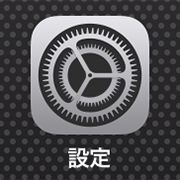
設定項目の中から[パスワードとアカウント]を開きます。
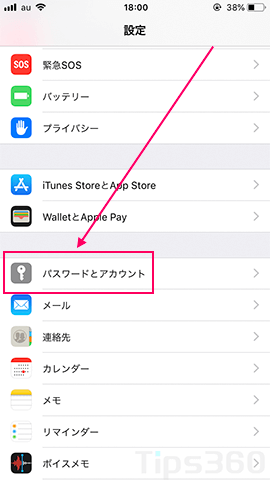
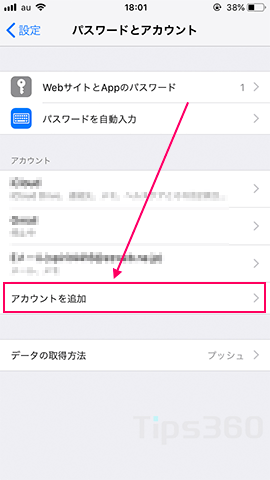
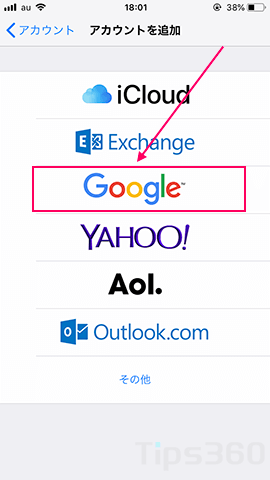
ログイン画面が表示されますが新規作成の場合は[アカウントを作成]をタップします。
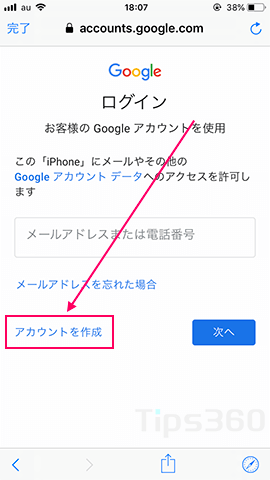
名前を「姓」と「名」にわけて入力します。文字はひらがな、漢字またはローマ字でも構わないのでお好みで。
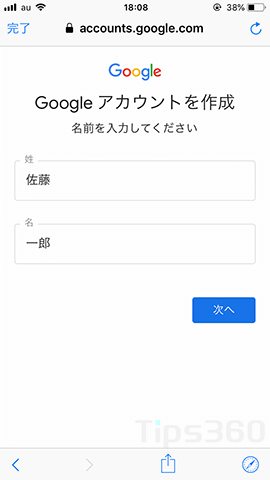
生年月日と性別を入力します。
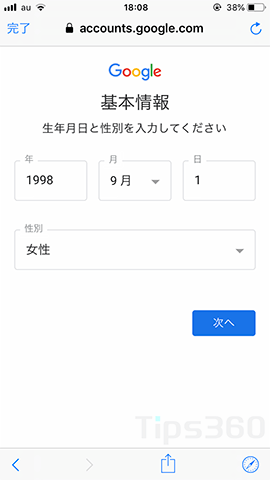
Gmailのアドレスを決めます。文字は半角英数字とピリオドが使えます。
Gmailアドレスは一度作成すると後から変更することはできません。GmailアドレスがGoogleアカウントのユーザー名になります。
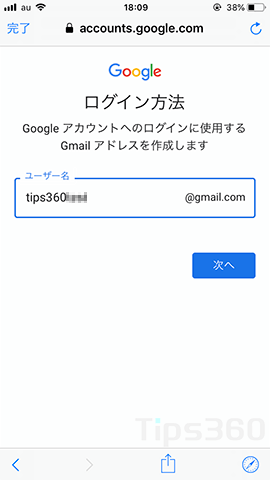
すでに使用されている画面が出たらそのアドレスは使えないので他の候補を入力してください。全世界で何十億の人が使っているので単純なのは使えない場合が多いです。
パスワードを決めて入力します。下段にも確認のため同じパスワードを入力します。
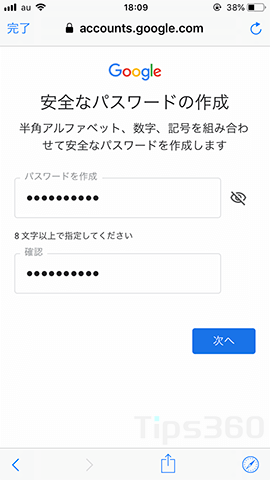
パスワード作成要件は、
8 文字以上で半角英数字、記号(ASCII 文字)を組み合わせることができます。
次のようなパスワードは使用できません。
・安全性が著しく低いパスワード(「password123」など)
・スペースで開始または終了するパスワード
電話番号を入力し[はい、追加します]をタップします。
電話番号は入力せずに[スキップ]で次に進むことも可能ですが、パスワードを忘れた場合などにアカウント復旧できない可能性が出てきます。極力、電話番号認証は行うことがおすすめです。
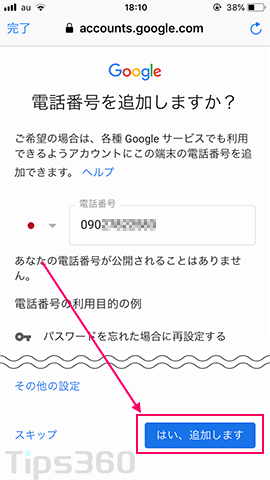
ショートメッセージで確認コードが送られてきますので、コードの6桁の数字の部分を入力します。
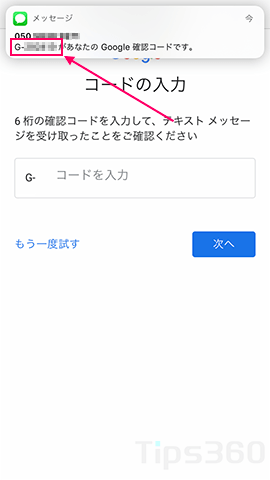
通知で確認できなかった場合は[メッセージアプリ]を開いて届いているコードを確認してください。
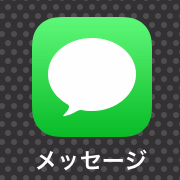
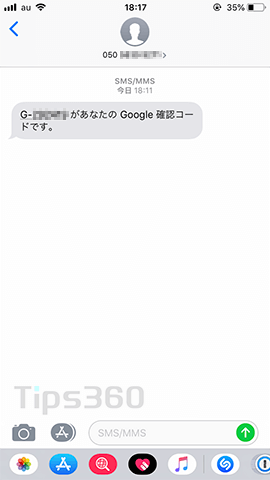
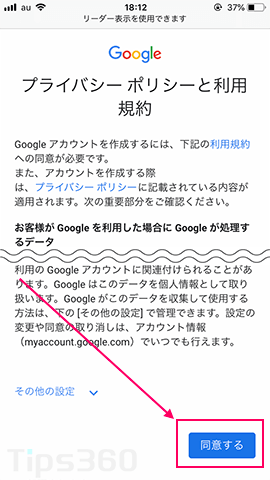
登録が完了しました。「次へ」をタップします。
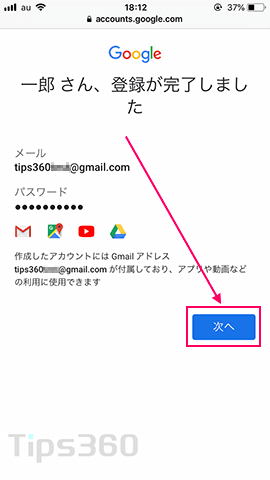
iPhoneでアカウント利用するアプリを選びます。
この画面が出ない場合は[設定]>[パスワードとアカウント]>[Gmail]で表示できます。
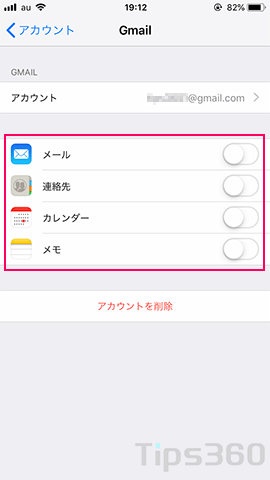
特になければすべてOFFで問題ありません。メールはGmailアプリをダウンロードして使ったほうが使いやすいと思います。
連絡先やカレンダー、メモはiCloudで同期してる人が多いと思います。
Google関連のアプリでログインしよう
上記のようにすべてOFFにした場合は、まだGoogleアカウントは何の役にも立っておりません。
YoutubeやGoogleフォトなどGoogleサービスのアプリをダウンロードしてログインします。今回はYoutubeを例にします。
Youtubeアプリを開き右上の[人型シルエットのマーク]をタップ。
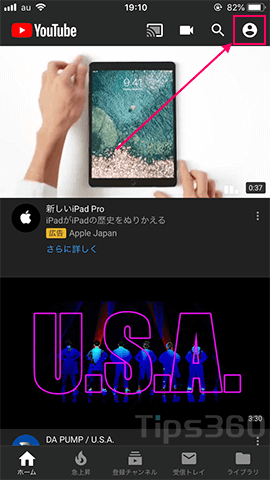
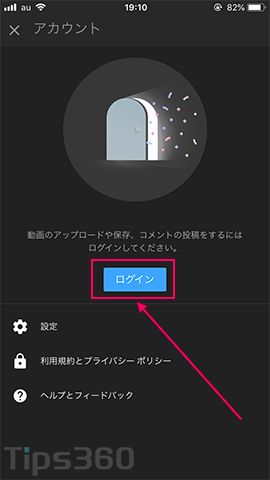
あなたのGoogleアカウントが表示されていれば選択します。Googleアカウントが表示されていない場合は[アカウントを追加]をタップして画面に沿ってユーザー名(Gmailアドレス)とパスワードを入力します。
GoogleアカウントをiPhoneで作成する方法は以上です。Googleには人気のアプリや便利なサービスがたくさんあるのでどんどん活用しましょう。